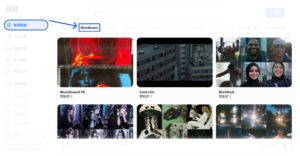什么是 Moodboard?
Moodboard 是一种帮助用户定义和创建个性化风格的灵感工具。通过上传图片或选择图像,您可以让模型提取这些图片的风格信息,从而生成与目标风格一致的 –-p m参数。
同时Moodboard 可以用于创建多个风格档案,适配不同项目需求,同时支持快速切换默认档案,让您的创作更加高效便捷。
Moodboard 使用教程
1. 进入定义风格页面
-
在悠船网站导航栏中点击 定义风格,进入个性化管理界面。
-
点击 “新建 Moodboard” 按钮,进入空白灵感板页面。
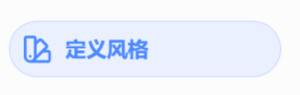
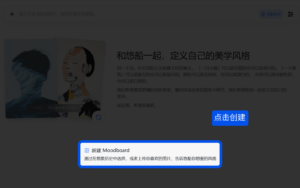
2. 创建 Moodboard 档案
-
添加图片:
-
-
上传电脑或设备中的图片;
-
添加图片链接(URL);
-
从悠船生成的图片历史中选择图片,作为灵感来源。
-
-
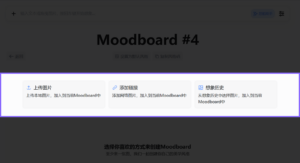
-
-
保存档案:完成图片添加后,档案将自动保存在【风格定义】页面里。你可为每个Moodboard命名,方便后续管理与使用。
-
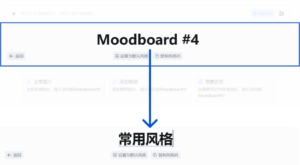
-
复制档案 ID 并设置默认
-
点击 复制代码 按钮,--p mID 将自动复制到命令栏中。
-
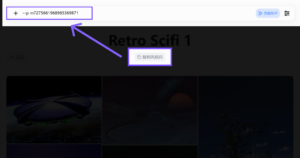
2.在 Moodboard 页面中,可以选择最常用的档案,将其【设置为默认风格】,方便自动应用到所有提示词中。
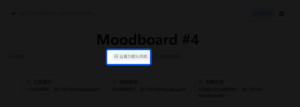
3.或直接勾选
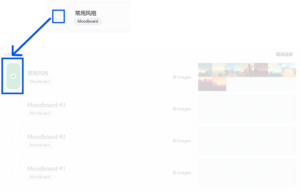
4.使用 Moodboard 个性化生成图片
-
通过【复制代码】自动填充在命令栏中,并添加提示词 ,例如:一只小狗 --p mID 。
-
如果已设置默认档案,模型会自动应用默认 Moodboard 生成符合目标风格的图片。
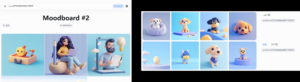
5. 管理您的 Moodboard 档案
-
在 定义风格页面中,将鼠标悬停在档案上,可以看到编辑按钮(铅笔图标)和删除按钮(垃圾桶图标)。
-
重命名档案:点击铅笔按钮,为档案重新命名,使管理更加直观。
-
删除档案:点击垃圾桶按钮,删除不再需要的档案。
-
删除后,档案将从列表中移除,您将无法向该档案添加新数据。
-
不过,已经生成的Moodboard代码仍然有效,您可以继续在提示词中使用它的风格。
-
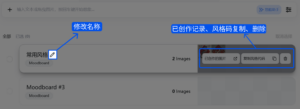
快速选择Moodboard
为了让用户更高效地切换模型风格,悠船提供了快捷的 Moodboard 选择与模型切换 功能。
在文字输入栏点击 设置图标,进入设置面板,找到【定义风格】选项,即可快速切换 Moodboard,自由选择不同的档案以满足创作需求。
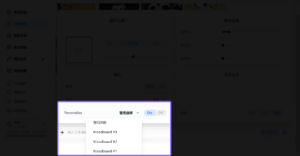
补充信息
悠船还为用户提供了更多预设风格的 Moodboard,供大家使用,助力创作并激发灵感。
您可以在【发现精选】页面中找到【Moodboard】分类,浏览并选择适合自己项目的灵感板。这些预设 Moodboard 可直接应用于模型,复制风格码将会为您的创作提供多样化的风格变化。